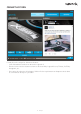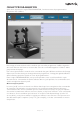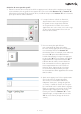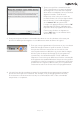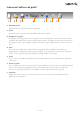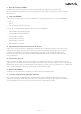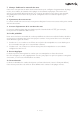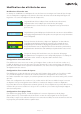Installation Manual
1 2 3 4 5 6 7
55 Français
Icônes de l'éditeur de prol
1. Nouveau prol
Permet d'ouvrir un prol vide à créer/modier.
2. Prol
Permet d'ouvrir un prol créé au préalable an de le modier.
3. Enregistrer le prol
En cliquant sur "Enregistrer", vous enregistrez un nouveau prol ou écrasez un prol existant.
La èche déroulante vers le bas en regard de la fonction "Enregistrer" permet de sélectionner
"Enregistrer sous" et d'enregistrer le prol actuel à un autre emplacement ou avec un autre
nom.
4. Vues
Vous pouvez modier la vue dans l'éditeur de prol de façon à acher les cellules de
programmation uniquement (sans aucune image). Si vous cliquez à nouveau sur le bouton
"Vues", vous restaurez la vue par défaut et l'image s'ache à nouveau.
5. Prol
Si vous créez ou modiez un prol que vous souhaitez utiliser en jeu immédiatement, cliquez sur
cette icône.
6. Tester le prol
Si vous cliquez sur cette icône, la fenêtre de test s'ache. Cette fonction est particulièrement
utile si vous essayez de programmer des commandes macro temporisées ou avancées,
carelle vous permet de tester vos modications avant de prendre la voie des airs.
7. Imprimer
Cliquez sur cette icône pour envoyer le prol en cours de création vers l'imprimante par
défaut de votre système.